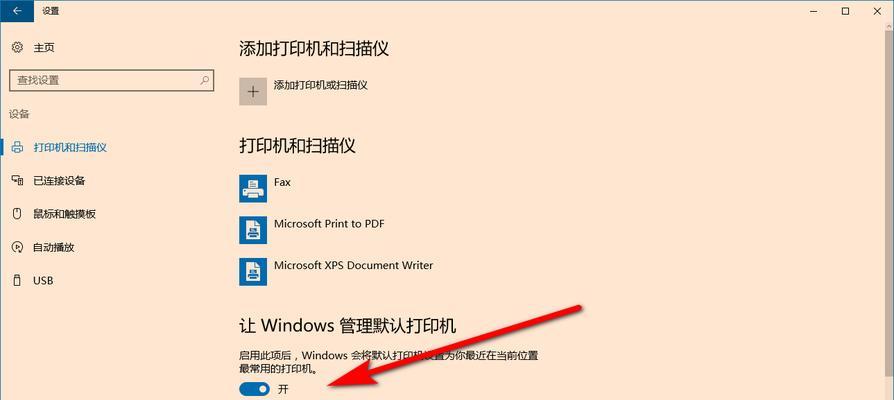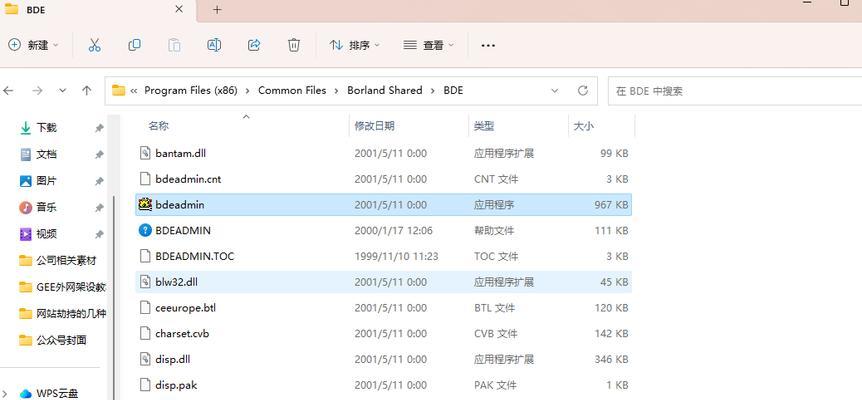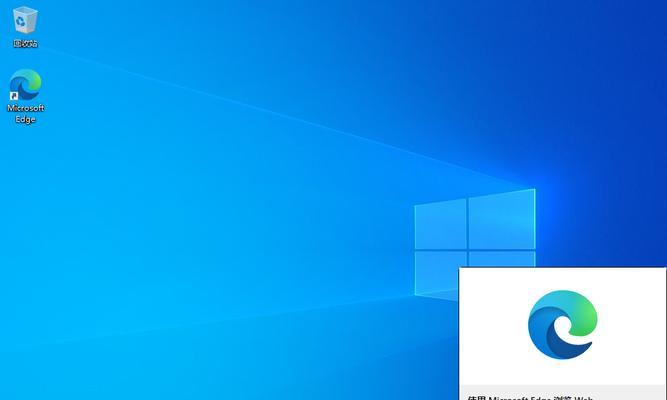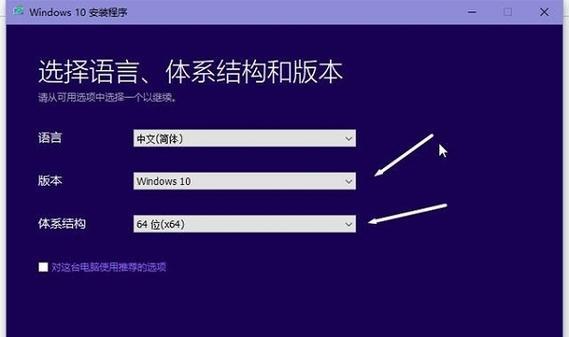解决Win10系统无线网络不稳定的方法(Win10系统无线网络连接问题解决方案)
在现如今高度依赖互联网的时代,无线网络已经成为人们生活中必不可少的一部分。然而,有时我们会遇到Win10系统下无线网络不稳定的问题,这给我们的网络使用带来了困扰。本文将为大家提供一些解决这个问题的方法。
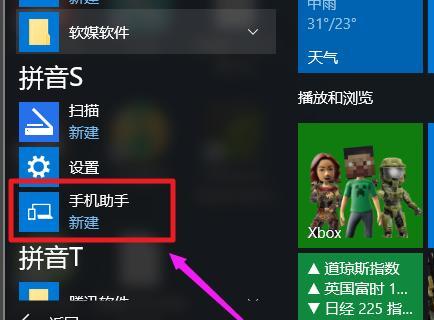
1.确认无线信号强度:打开系统设置,查看无线网络信号强度。如果信号较弱,可能是因为距离路由器太远或障碍物阻挡导致的,可以尝试靠近路由器或清理障碍物来改善信号强度。
2.重新启动路由器和设备:有时候路由器或设备可能出现小故障,通过重新启动可以解决一些问题。断开电源并等待几分钟后重新启动路由器和设备。
3.检查Wi-Fi驱动程序更新:打开设备管理器,找到网络适配器下的Wi-Fi驱动程序,右键选择更新驱动程序。如果有更新的驱动程序可用,安装它们可以解决一些与无线网络连接问题相关的驱动程序错误。
4.禁用电源管理选项:在设备管理器中,找到网络适配器下的Wi-Fi驱动程序,右键选择属性,进入电源管理选项卡,取消选中“允许计算机关闭此设备以节省电源”选项。
5.更改无线频道:打开路由器管理界面,尝试更改无线频道。因为无线信号的干扰会导致连接不稳定,通过选择一个较少被使用的频道,可以减少信号干扰。
6.重置网络设置:打开控制面板,点击“网络和Internet”,选择“网络和共享中心”,点击左侧的“更改适配器设置”,右键点击Wi-Fi连接,选择“属性”,点击“Internet协议版本4(TCP/IPv4)”,选择“属性”,然后点击“获取IP地址自动”和“获取DNS服务器地址自动”,最后点击确定。
7.禁用IPv6:在Wi-Fi连接的“属性”中,找到“Internet协议版本6(TCP/IPv6)”,取消勾选该选项。
8.清除DNS缓存:打开命令提示符,输入“ipconfig/flushdns”并按下回车键,清除DNS缓存可能有助于解决某些网络问题。
9.更新操作系统:确保Win10系统是最新的,通过Windows更新功能进行系统更新。
10.检查安全软件设置:一些安全软件可能会阻止无线网络连接,检查安全软件的设置,确保它们不会干扰网络连接。
11.使用固定IP地址:在Wi-Fi连接的“属性”中,点击“Internet协议版本4(TCP/IPv4)”,选择“属性”,然后选择“使用下面的IP地址”,并输入一个固定的IP地址、子网掩码和默认网关。
12.重置Winsock目录:打开命令提示符,以管理员身份运行,输入“netshwinsockreset”并按下回车键,重置Winsock目录有助于解决一些网络问题。
13.清除临时文件:按下Win+R组合键,输入“%temp%”并按下回车键,删除临时文件可以释放磁盘空间和提升系统性能。
14.更新路由器固件:访问路由器管理界面,检查是否有固件更新可用,并进行更新。
15.寻求专业帮助:如果以上方法都无法解决问题,建议寻求专业的技术支持或联系网络服务提供商寻求帮助。
Win10系统下无线网络连接不稳定的问题可能由多种原因引起。通过一些简单的调整和设置,我们可以尝试解决这些问题。如果问题仍然存在,建议寻求专业帮助。最重要的是,保持网络设备和系统的更新,以确保网络连接的稳定性和安全性。
Win10无线网络问题解决方案
Win10系统的无线网络问题可能会导致上网速度缓慢、频繁断线等情况,严重影响用户的网络体验。本文将介绍一些解决Win10系统无线网络不稳定的方法,帮助读者快速解决网络问题,保证网络畅通。
一、检查无线网络适配器驱动程序
确保无线网络适配器驱动程序是最新的,可以通过设备管理器中的更新驱动程序功能进行更新。
二、禁用并重新启用无线网络适配器
在设备管理器中找到无线网络适配器,右键点击并选择禁用,然后再启用该适配器,以重置网络设置。
三、重置网络设置
打开“设置”菜单,在“网络和互联网”下选择“状态”,在右侧找到“网络重置”选项并点击,然后按照提示进行操作。
四、修改电源管理设置
在设备管理器中找到无线网络适配器,右键点击选择“属性”,切换到“电源管理”选项卡,取消勾选“允许计算机关闭此设备以节约电源”。
五、更改无线网络频道
在无线路由器设置中,尝试更改无线网络的频道,避免与其他网络设备干扰。
六、清除DNS缓存
打开命令提示符,输入“ipconfig/flushdns”命令,清除DNS缓存并重置网络连接。
七、修改无线网络适配器高级设置
在设备管理器中找到无线网络适配器,右键点击选择“属性”,切换到“高级”选项卡,根据实际情况调整高级设置。
八、更新路由器固件
访问路由器管理界面,查找并下载最新的路由器固件,进行更新。
九、禁用Windows更新中的驱动程序更新
防止Windows更新中不稳定的驱动程序更新,可通过修改Windows更新设置来禁用驱动程序更新。
十、排除干扰源
将无线路由器远离可能引起干扰的设备,如微波炉、蓝牙设备等。
十一、安装热补丁
搜索并下载Microsoft官方发布的针对无线网络问题的热补丁,并进行安装。
十二、重置TCP/IP协议栈
打开命令提示符,输入“netshintipreset”命令,并按照提示重启计算机。
十三、优化无线网络信号
在路由器设置中,调整信号强度和覆盖范围,以优化无线网络信号。
十四、关闭不必要的后台应用程序
关闭不必要的后台应用程序,以释放系统资源,提高网络性能。
十五、联系网络服务提供商
如果以上方法都无法解决问题,建议联系网络服务提供商,检查是否存在其他网络问题。
通过检查适配器驱动程序、重置网络设置、调整电源管理和高级设置等方法,可以解决Win10系统无线网络不稳定的问题。如果问题仍然存在,可以尝试排除干扰源、安装补丁或联系网络服务提供商进行进一步解决。
版权声明:本文内容由互联网用户自发贡献,该文观点仅代表作者本人。本站仅提供信息存储空间服务,不拥有所有权,不承担相关法律责任。如发现本站有涉嫌抄袭侵权/违法违规的内容, 请发送邮件至 3561739510@qq.com 举报,一经查实,本站将立刻删除。
- 上一篇: 1.什么是手机黑名单
- 下一篇: 如何拆解手机并进行进水补救措施(手机维修技巧之进水拆机教学)
相关文章
- 站长推荐
- 热门tag
- 标签列表